如何提高显卡
硬件升级方面
-
更换更高级别的显卡:如果你的电脑用途对显卡要求较高,如进行专业3D建模、高画质游戏等,且预算允许,直接更换更强大的显卡是最有效的提升方法,从入门级显卡升级到中高端显卡,可以显著提升图形处理能力和帧率,不过要注意电脑的电源功率、机箱空间等是否支持新显卡,以及新显卡与主板等硬件的兼容性。

-
增加显卡辅助散热设备:对于一些高端显卡或者在高温环境下使用电脑的情况,可以考虑增加额外的散热设备,如显卡散热器、散热风扇等,良好的散热条件能保证显卡在工作时保持较低的温度,从而稳定运行在较高的频率,发挥出更好的性能,一些风冷散热器可以通过增加与显卡核心的接触面积,加速热量散发;水冷散热器则具有更好的散热效率,但安装相对复杂且成本较高。
软件设置优化方面
-
更新显卡驱动程序:显卡厂商会不断优化驱动程序,以提高显卡的性能、兼容性和稳定性,定期访问显卡厂商的官方网站,下载并安装最新的驱动程序,可以使显卡更好地发挥其硬件潜力,修复可能存在的性能问题和兼容性漏洞,NVIDIA和AMD等厂商都会定期发布驱动更新,用户可以通过其官网的自动检测工具或手动查找对应型号的驱动进行安装。
-
调整显卡控制面板设置:不同的显卡都有对应的控制面板,如NVIDIA的控制面板和AMD的Radeon设置,在这些控制面板中,可以对各种图形相关的参数进行调整,可以设置性能优先的模式,调整纹理过滤质量、各向异性过滤等级等参数,在不影响视觉效果太多的情况下提高性能,对于游戏玩家,还可以在控制面板中针对特定游戏进行优化设置,如设置游戏的功耗限制、温度限制等,让显卡在运行该游戏时能达到最佳性能表现。
-
优化系统设置:关闭不必要的后台程序和服务,因为这些程序可能会占用系统资源,包括显卡的显存和处理能力,一些自动启动的软件、系统更新服务等,在运行需要显卡高性能输出的程序时,最好将其关闭,调整系统的虚拟内存设置,确保系统有足够的内存来支持显卡的工作,避免因内存不足而导致显卡性能下降。
合理使用方面
-
根据需求调整游戏或软件内的图形设置:在使用显卡运行游戏或其他图形软件时,合理调整内部的图形设置可以有效提高显卡的性能表现,降低游戏的分辨率、画质特效等参数,可以减轻显卡的渲染负担,从而提高帧率和流畅度,将游戏的分辨率从超高设置为中等,关闭一些如光影追踪、高分辨率纹理等对性能要求较高的特效,可以在不明显降低视觉体验的情况下,使显卡能够更轻松地处理图形数据,获得更流畅的运行效果。

-
避免显卡长时间满负荷运行:长时间让显卡处于满负荷运行状态,如连续长时间进行大型游戏或高强度图形渲染工作,可能会导致显卡过热、性能下降甚至硬件损坏,合理安排使用时间,适当让显卡休息,可以延长显卡的使用寿命并保持其性能的稳定性,在进行一段时间的大型游戏后,可以让电脑休息一段时间,或者切换到一些对显卡要求较低的任务,让显卡得到放松。
下面是提高显卡性能方法的对比分析表:
| 方法 | 优点 | 缺点 | 适用场景 |
|---|---|---|---|
| 硬件升级(更换显卡) | 性能提升显著,可直接满足高要求应用 | 成本较高,可能需要更换其他相关硬件(电源等) | 适合对显卡性能有极高要求且预算充足的用户,如专业游戏玩家、设计师等 |
| 硬件升级(增加散热设备) | 能有效降低显卡温度,稳定性能 | 增加成本和安装复杂度,部分高端散热设备可能尺寸较大 | 适合使用高端显卡或在高温环境下使用电脑的用户 |
| 软件优化(更新驱动) | 免费,能提升性能和兼容性 | 可能需要一定的技术知识来正确安装和设置 | 所有使用显卡的用户都应定期进行 |
| 软件优化(调整控制面板设置) | 针对性强,可根据不同需求灵活调整 | 设置较为复杂,需要一定时间摸索和尝试 | 适合有一定电脑知识,希望根据自己的使用习惯优化显卡性能的用户 |
| 软件优化(优化系统设置) | 免费,可释放系统资源供显卡使用 | 可能需要关闭一些有用的后台程序,需要用户自行权衡 | 适用于各种使用场景,尤其是电脑配置较低,需要充分利用系统资源的用户 |
| 合理使用(调整软件内图形设置) | 简单易行,能在一定程度上提高性能 | 可能会影响视觉效果 | 适合在运行游戏或图形软件时,对性能和画质有一定平衡需求的用户 |
| 合理使用(避免满负荷运行) | 有利于延长显卡寿命,保持性能稳定 | 可能会影响工作效率或游戏体验的连续性 | 适合所有用户,特别是长时间使用电脑的用户 |
提高显卡性能需要从硬件升级、软件设置优化以及合理使用等多个方面入手,用户可以根据自己的需求、预算和使用习惯,选择适合自己的方法来提升显卡的性能,从而获得更好的图形处理体验。
FAQs
问题1:更新显卡驱动会不会导致电脑出现问题?
答:从官方正规渠道下载并正确安装显卡驱动不会出现问题,但在某些情况下,可能会出现一些兼容性问题,导致电脑出现异常,新的驱动可能与某些旧版软件或特定的电脑硬件配置不兼容,如果在更新驱动后出现问题,可以先尝试卸载新驱动,重新安装旧版本的驱动,或者到显卡厂商的官网查找针对该问题的解决办法,也可以尝试在安装驱动前先备份系统和重要数据,以便在出现问题时能够快速恢复。

问题2:调整显卡控制面板设置时,应该怎么找到合适的参数设置?
答:可以先了解一些常见参数的作用,然后根据自己的实际需求和使用感受逐步调整,如果想在游戏中获得更好的性能,可以先尝试降低纹理过滤质量、各向异性过滤等级等参数,观察游戏帧率和画面效果的变化,找到一个既能接受画面质量又能提高性能的平衡点,对于一些不熟悉的参数,可以先查阅显卡厂商的官方文档或相关的评测资料,了解其大致作用和推荐设置范围,然后再在自己的电脑上进行尝试和调整。
版权声明:本文由 芯智百科 发布,如需转载请注明出处。


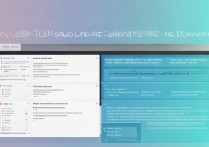




 冀ICP备2021017634号-12
冀ICP备2021017634号-12
 冀公网安备13062802000114号
冀公网安备13062802000114号